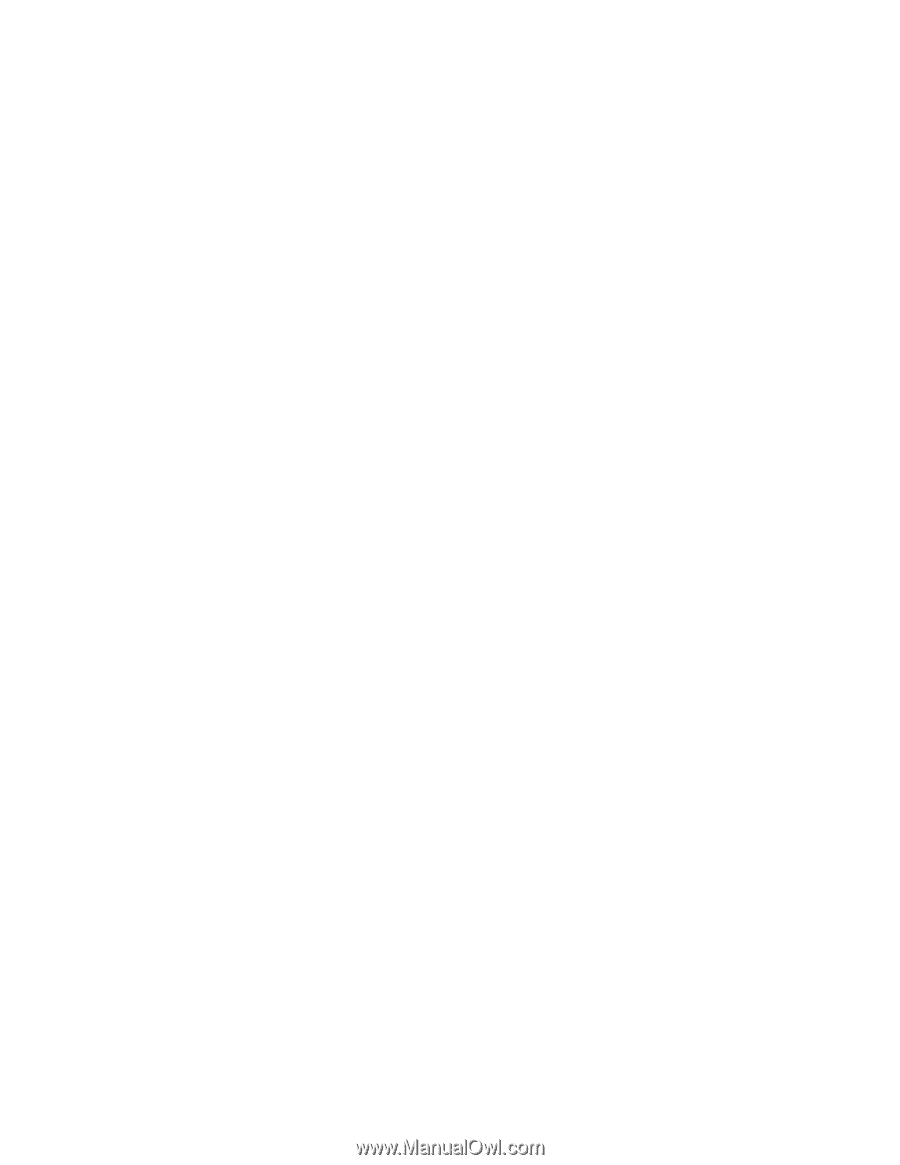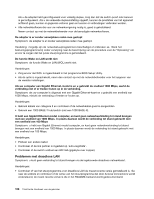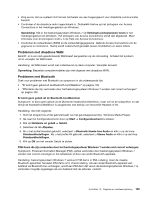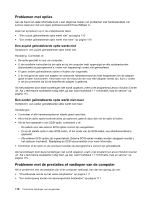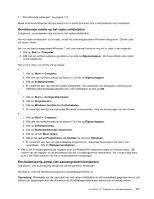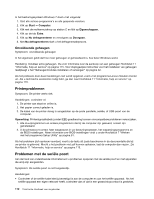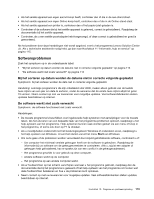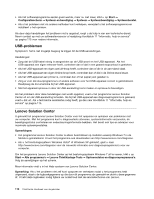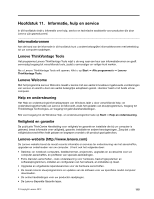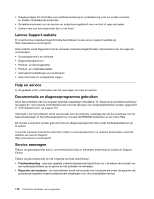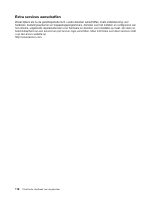Lenovo ThinkCentre M92z (Dutch) User Guide - Page 125
Softwareproblemen, Bij het sorteren op datum worden de datums niet in correcte volgorde geplaatst
 |
View all Lenovo ThinkCentre M92z manuals
Add to My Manuals
Save this manual to your list of manuals |
Page 125 highlights
• Als het seriële apparaat een eigen aan/uit-knop heeft, controleer dan of die in de aan-stand staat. • Als het seriële apparaat een eigen Online-knop heeft, controleer dan of die in de Online-stand staat. • Als het seriële apparaat een printer is, controleer dan of het papier juist geladen is. • Controleer of de software die bij het seriële apparaat is geleverd, correct is geïnstalleerd. Raadpleeg de documentatie bij het seriële apparaat. • Controleer, als u een seriële poortadapter hebt toegevoegd, of deze correct is geïnstalleerd en goed is gemonteerd. Als het probleem door deze handelingen niet wordt opgelost, voert u het programma Lenovo Solution Center uit. Als u technische assistentie nodig hebt, ga dan naar Hoofdstuk 11 "Informatie, hulp en service" op pagina 115. Softwareproblemen Zoek het symptoom op in de onderstaande tabel: • "Bij het sorteren op datum worden de datums niet in correcte volgorde geplaatst" op pagina 113 • "De software werkt niet zoals verwacht" op pagina 113 Bij het sorteren op datum worden de datums niet in correcte volgorde geplaatst Symptoom: bij het sorteren worden de data niet in correcte volgorde geplaatst. Handeling: sommige programma's die zijn ontwikkeld vóór 2000, maken alleen gebruik van de laatste twee cijfers van een jaar om data te sorteren, onder de aanname dat de eerste twee cijfers altijd het getal 19 vormen. Neem contact op met uw leverancier voor mogelijke updates. Veel softwarefabrikanten stellen updates beschikbaar op internet. De software werkt niet zoals verwacht Symptoom: de software functioneert niet zoals verwacht. Handelingen: • De meeste programma's beschikken over ingebouwde help-systemen met aanwijzingen voor de meeste taken. Als het uitvoeren van een bepaalde taak van het programma problemen oplevert, raadpleegt u het help-systeem van het programma. Help-systemen kunnen vaak worden gestart via een menu of knop in het programma, of soms ook door op F1 te drukken. • Als u moeilijkheden ondervindt met het besturingssysteem Windows of onderdelen ervan, raadpleegt u het help-systeem van Windows. U kunt het starten vanuit het menu Start van Windows. • Om na te gaan of de problemen worden veroorzaakt door zojuist geïnstalleerde software, controleert u of: - Uw computer het minimaal vereiste geheugen heeft om de software te gebruiken. Raadpleeg de informatie bij uw software om de geheugenvereisten te controleren. (Als u zojuist een adapter of geheugen hebt geïnstalleerd, kan er sprake zijn van een conflict in de geheugenadressen). - Het programma geschikt is voor gebruik op deze computer. - Andere software werkt op de computer. - Het programma op een andere computer werkt. • Als er foutberichten op het scherm verschijnen wanneer u het programma gebruikt, raadpleeg dan de documentatie die bij het programma is geleverd of het help-systeem van het programma om te zien wat deze foutberichten betekenen en hoe u de problemen kunt oplossen. • Neem contact op met uw leverancier voor mogelijke updates. Veel softwarefabrikanten stellen updates beschikbaar op internet. Hoofdstuk 10. Diagnose en probleemoplossing 113